
Gebruiksaanwijzing
Gebruiksaanwijzing
DRAAGBARE DVD-SPELER 7" MET
USB-POORT EN KAARTLEZER
ACVDS 735T
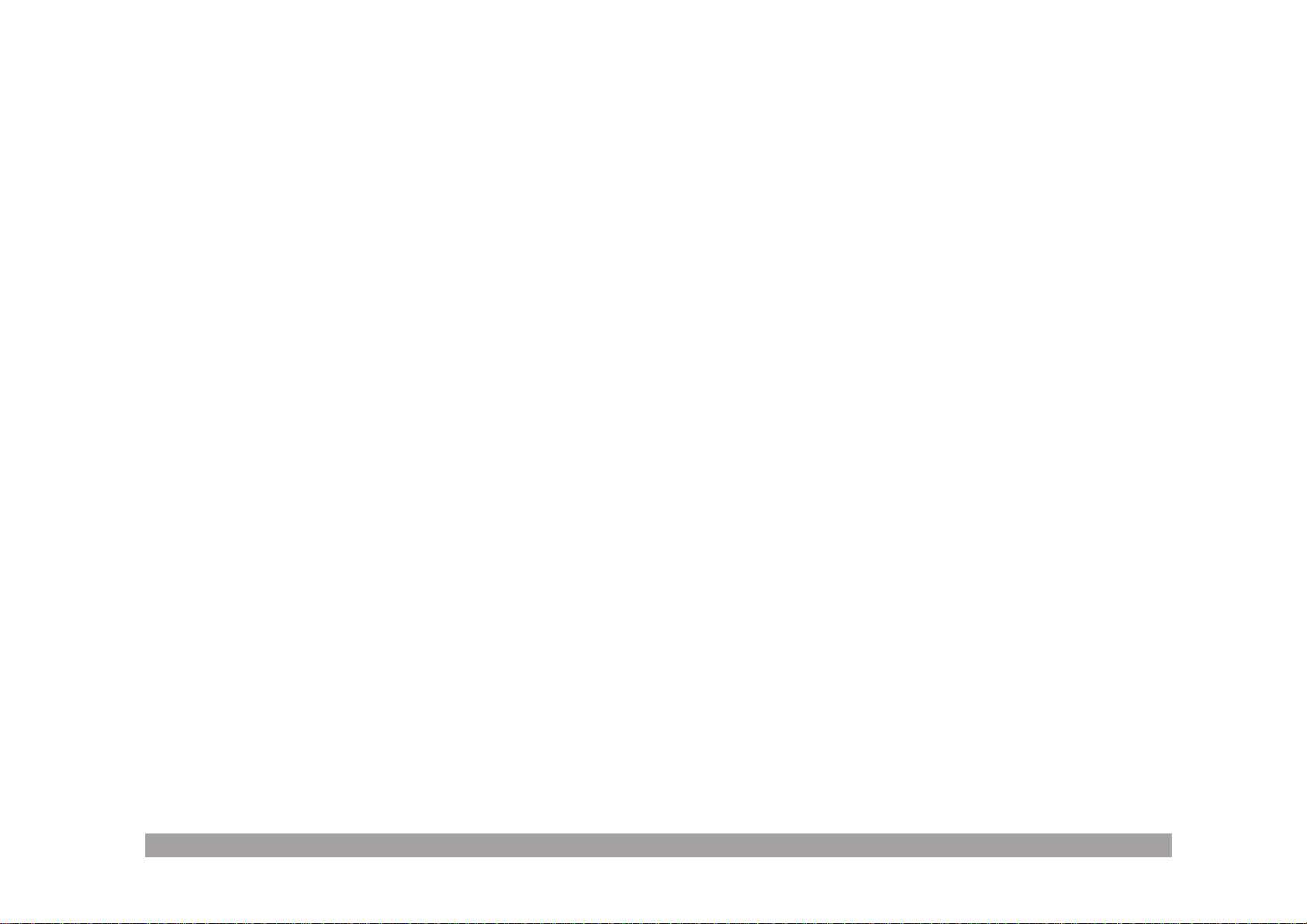
Inhoudsopgave
Inhoudsopgave ………………………………………………………….........P1
Veiligheidsvoorzorgen………………………………… ………………....... P2
Voorbereiding voor ingebruikname (vervolg) ……………………….P2-P3
Identificatie van de bedieningstoetsen …………………………...….P4-P6
Het hoofdapparaat ……………………………………………………….........P4
Het gebruik van de beugelriem..................................................................P4
De afstandsbediening ………………………………………………………....P5
Inzetten van de batterijen …………………………………………………......P6
Om te beginnen ………………………………………………………..…P6-P7
De weergave van dvd en video-cd (bediening) ………………………..P6-P7
Basisbediening ………………………………………………………...P8-P11
Kenmerken van audio-cd en disks met MP3/WMA-bestanden ………......P8
De weergave van audio-cd’s en disks met MP3/WMA-bestanden…....… P8
De weergave van disks met JPEG-bestanden ………………………….....P9
De weergave van disks met MPEG4-films ……………………………......P10
Programmaweergave (niet voor foto-cd/MP3) ………………………....…P10
Het gebruik van digitale kaarten en USB ………………………….…....…P11
MENU-INSTELLINGEN …………………………………………………..P11-P18
Algemene bediening……………………………………………………............ P11
Pagina van de algemene instellingen…………………………………... P11-P13
Pagina van de geluidsinstellingen ………………………………………. P13-P14
Instelling van Dolby Digitaal ……………………………………..……….P14-P15
Voorkeurenpagina ………………………………………………………....P15-P17
Pagina van de paswoordinstelling……………………………………….....….P18
Om te beginnen......................................................................................... P18
Parameters en technische gegevens ……………………………………....P19
Tips voor het oplossen van problemen…………………………………….P20
1
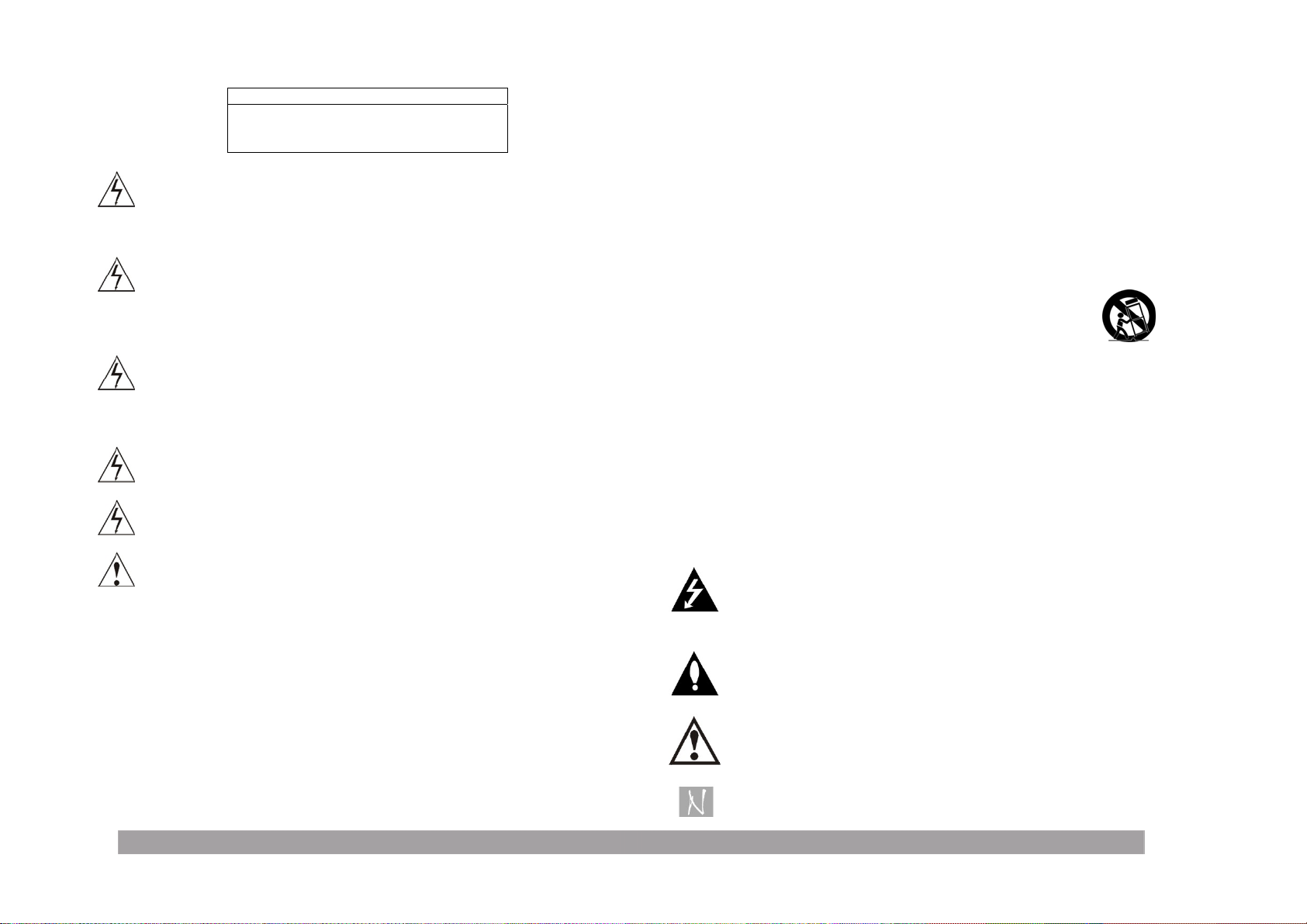
Veiligheidsvoorzorgen
VOORZICHTIG
RISICO VAN ELEKTRISCHE SCHOKKEN
NIET OPENMAKEN
Waarschuwing: om een risico van elektrische schokken te voorkomen
mag de behuizing of de achterzijde van dit apparaat niet worden
opengemaakt. Er bevinden zich in dit apparaat geen onderdelen die door
de gebruiker zelf kunnen worden gerepareerd. Verwijs alle reparaties
door naar gekwalificeerde technici.
Waarschuwing: om een risico van elektrische schokken te voorkomen
mag dit product niet aan druppelende of spattende vloeistof, regen of
vochtigheid worden blootgesteld. Zet geen voorwerpen die met water
gevuld zijn –zoals vazen– bovenop dit apparaat neer.
Waarschuwing: deze digitale videodisk-speler maakt gebruik van een
lasersysteem. Anders gebruik van de toetsen, andere instellingen of
andere bedieningsmethodes dan in deze gebruiksaanwijzing worden
beschreven kunnen leiden tot gevaarlijke blootstelling aan straling.
Waarschuwing: om rechtstreekse blootstelling aan de laserstraal te
voorkomen mag de behuizing niet worden geopend. Zichtbare laserstraal
wanneer geopend.
Waarschuwing: kijk nooit recht in de laserstraal.
Voorzichtig: installeer dit apparaat niet in een besloten ruimte zoals een
boekenkast of gelijkaardig meubel.
Opmerkingen in verban d met au teursrecht:
●Het zonder toestemming kopiëren, uitzenden, vertonen, uitzenden via kabel, in
publiek weergeven of verhuren van materiaal dat door auteursrecht wordt
beschermd is bij wet verboden.
●Dit product ondersteunt het kenmerk ter bescherming van het auteursrecht dat
werd ontwikkeld door Macrovision. Op sommige disks zijn signalen ter
bescherming van het auteursrecht opgenomen. Wanneer u deze disks kopieert
en de kopie probeert weer te geven ziet u beeldstoringen op het scherm. Dit
apparaat incorporeert technologie ter bescherming van het auteursrecht die op
haar beurt wordt beschermd door middel van claims van bepaalde patenten van
de Verenigde Staten en andere intellectuele eigendomsrechten van de
Macrovision Corporation en andere rechtseigenaars. Het gebruik van deze
technologie ter bescherming van het auteursrecht is uitsluitend toegestaan mits
toestemming van de Macrovision Corporation en is uitsluitend bestemd voor
gebruik in een huishoudelijk of ander beperkt publiek tenzij anders is toegestaan
door de Macrovision Corporation. Omgekeerde engineering of het uit mekaar
halen van het apparaat is verboden.
SERIENUMMER:
U vindt het serienummer op de achterzijde van het apparaat. Dit nummer is uniek
voor dit apparaat en niet voor anderen toegankelijk. Gelieve hieronder de
gevraagde informatie in te vullen en deze gebruiksaanwijzing te bewaren als een
permanent bewijs van uw aankoop.
Model nummer: ______________________________
Serienummer: ______________________________
Datum van aankoop: _________________________
**
Voorbereiding voor ingebruikname (vervolg)
Inleiding
Om een correct gebruik van dit apparaat te verzekeren verzoeken wij u deze
gebruiksaanwijzing aandachtig te lezen en te bewaren voor toekomstig gebruik.
Deze gebruiksaanwijzing biedt informatie over de werking en het onderhoud van
uw dvd-speler. Contacteer een erkende reparatieservice wanneer het apparaat
aan een reparatie of onderhoudsbeurt toe is.
Symbolen in deze gebruiksaanwijzing
Het symbool van de bliksemschicht wijst u op de aanwezigheid
binnenin de behuizing van dit apparaat van gevaarlijke voltages, die
voldoende krachtig zijn om een gevaar voor elektrische schokken in te
houden.
Het uitroepteken wijst u op het feit dat belangrijke instructies voor het
gebruik, het onderhoud en reparatie van dit apparaat bij het apparaat
werden meegeleverd.
Wijst op een risico van schade aan het apparaat of andere materiele
schade.
Opmerking:
Wijst op bijzondere opmerkingen en kenmerken van de bediening.
2
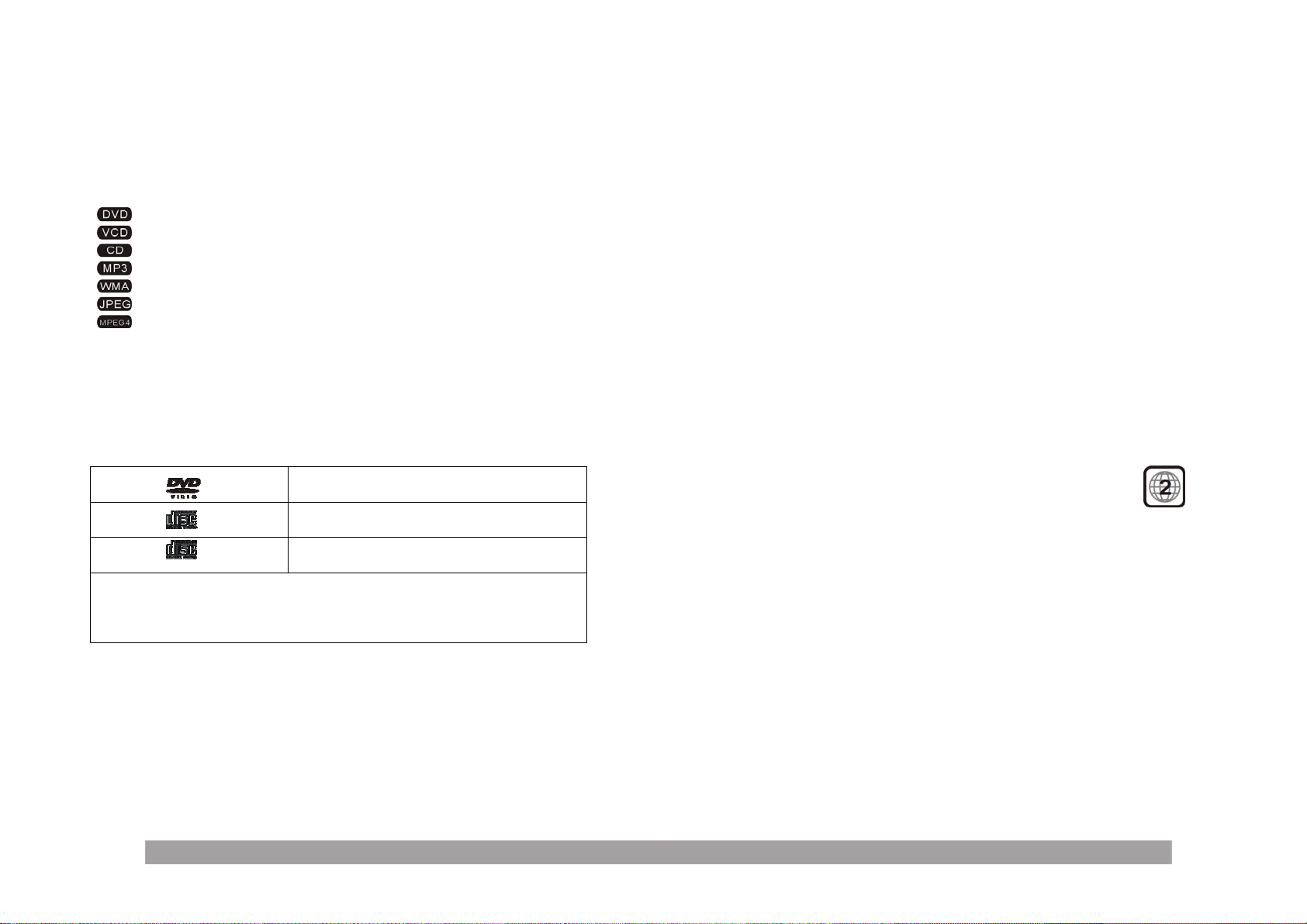
Voorbereiding voor ingebruikname (vervolg)
Inleiding
Tip:
Wijst op tips en hints om u een bewerking gemakkelijker te maken. Een
hoofdstuk met één van de onderstaande symbolen in de titel is alleen van
toepassing op het soort disk dat door het symbool wordt vertegenwoordigd.
Dvd en gefinaliseerde dvd+R/RW
Video-cd’s
Audio-cd’s
Disks met MP3-bestanden
Disks met WMA-bestanden
Disks met JPEG-bestanden
Disks met MPEG4-bestanden
MPEG4
Over de symbolendisplay
Wanneer tijdens een bewerking ** op uw tv-scherm verschijnt is de functie die in
deze gebruiksaanwijzing wordt uitgelegd niet van toepassing op de ingezette
dvd-videodisk.
Disktypes die in dit apparaat kunnen worden weergeven:
Bovendien kunnen in dit apparaat worden weergegeven: DVD-R,
DVD+R, DVD-RW, DVD +RW, Kodak foto-cd’s, SVCD en CD-R/CD-RW
met geluidsbestanden, MP3, WMA, JPEG en MPEG4-bestanden.
RW
VERENIGBAAR
Dit geeft aan dat het product DVD-RW disks met videobestanden kan
weergeven.
Dvd
(8 cm / 12 cm disk)
Video-cd (VCD)
(8 cm / 12 cm disk)
Audio-cd
(8 cm / 12 cm disk)
Opmerkingen:
1. Afhankelijk van de conditie van de gebruikte opnameapparatuur en de
kwaliteit van de CD-R/RW (of DVD-R, DVD+R, DVD-RW, DVD+RW)
disks zelf kunnen sommige CD-R/RW (of DVD-R, DVD+R, DVD-RW,
DVD+RW) disks niet dit apparaat worden weergeven.
2. Kleef op geen van beide kanten (label- of weergavekant) van disks
papier of labels.
3. Gebruik in dit apparaat geen disks met onregelmatige vormen (bijv.
hartvormig of achthoekig) omdat deze het apparaat kunnen
beschadigen.
4. Sommige weergavefuncties van dvd’s en video-cd’s zijn door de
softwarefabrikanten opzettelijk geblokkeerd. Omdat dit apparaat dvd’s
en video-cd’s weergeeft volgens de diskinhoud die door de
softwarefabrikant is opgenomen, is het mogelijk dat bepaalde
weergavefuncties niet beschikbaar zijn of andere functies zijn
toegevoegd.
Vervaardigd onder licentie van de Dolby Laboratories. "Dolby", "Pro Logic"
en het dubbele D-symbool zijn handelsmerken van de Dolby Laboratories.
Regiocode
Deze dvd-speler werd ontworpen en vervaardigd voor de weergave
van dvd-software gecodeerd voor de regio "2". Dit apparaat kan
alleen dvd-disks weergeven waarop het label "2" of "ALL" (alle) is
aangebracht.
Opmerkingen over de regiocodes
Op de cover van de meeste dvd’s is een globe met daarin één of meer cijfers
duidelijk zichtbaar aangebracht. Dit getal moet hetzelfde zijn als de regiocode
van uw dvd-speler, anders kan dit apparaat de disk niet weergeven. Wanneer u
een dvd met een andere regiocode op deze speler probeert weer te geven
verschijnt het bericht "Check region Code" (controleer regiocode) op het
tv-scherm.
N
3
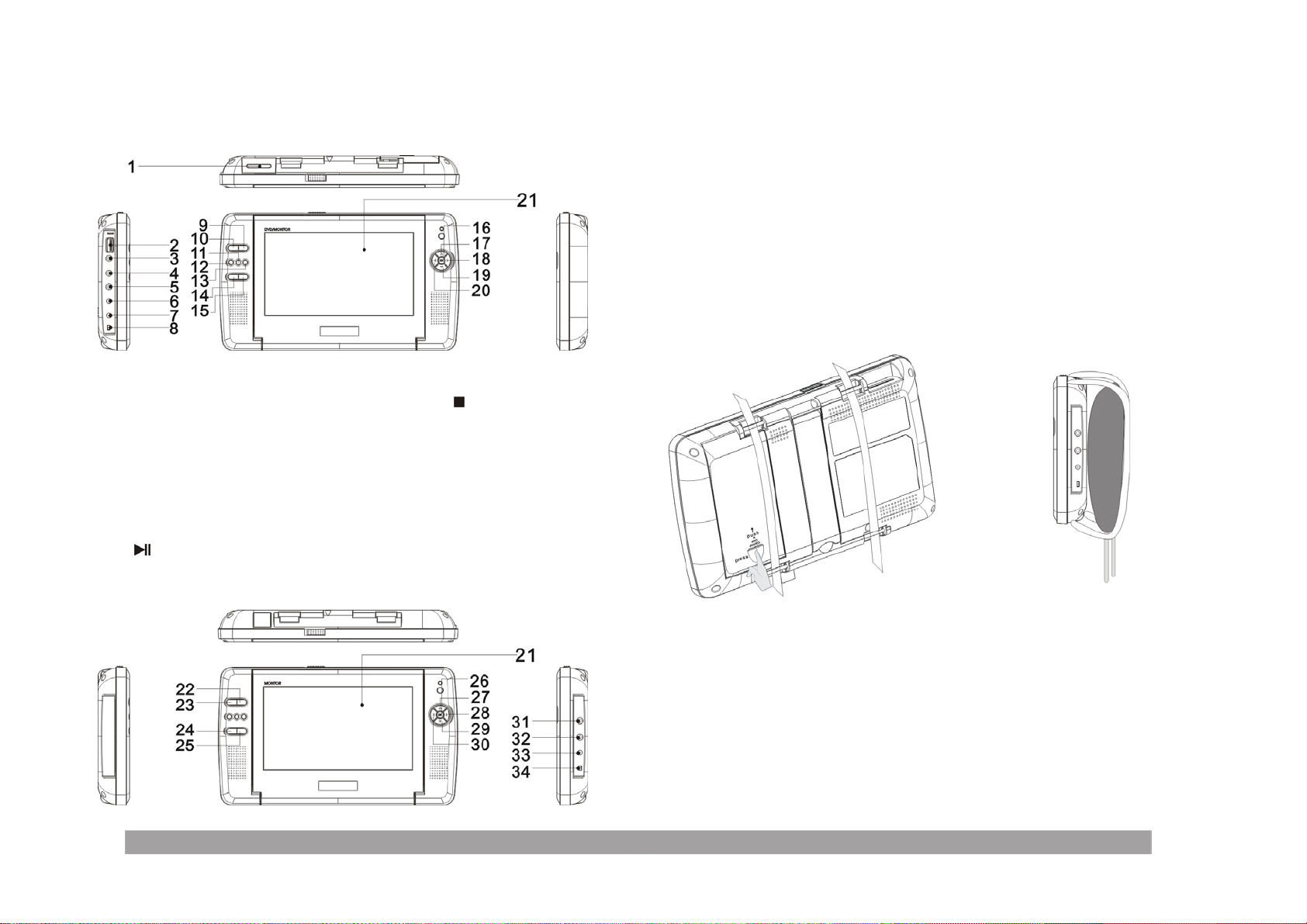
Identificatie van de bedieningstoetsen
Hoofdtoestel
Master:
1. SD/MS/MMC
2. USB
3. VIDEO GELUIDUITGANG
4. VIDEO GELUIDINGANG
5. HOOFDTELEFOON UITGANG
6. GELIJKSTROOMUITGANG 9-12V
7. GELIJKSTROOMINGANG 9-12V
8. STROOM AAN/UIT
9. BRON
10. MODUS
11.
Bijkomend toestel:
WEERGAVE/PAUZE
12. INSTELLINGEN
13. STOP
14. MENU
15. DVD/KAART/USB
16. OK
17. OP
18. RECHTS
19. NEER
20. LINKS
21. TFT-SCHERM
22. STROOM
23. MODUS
24. VOL-
25. VOL+
26. OK
27. OP
28. RECHTS
Het gebruik van de beugelriem
29. NEER
30. LINKS
31. VIDEO GELUIDINGANG
32. HOOFDTELEFOON UIT-CONTACTEN
33. GELIJKSTROOMINGANG 9-12V
34. STROOM AAN/UIT
4
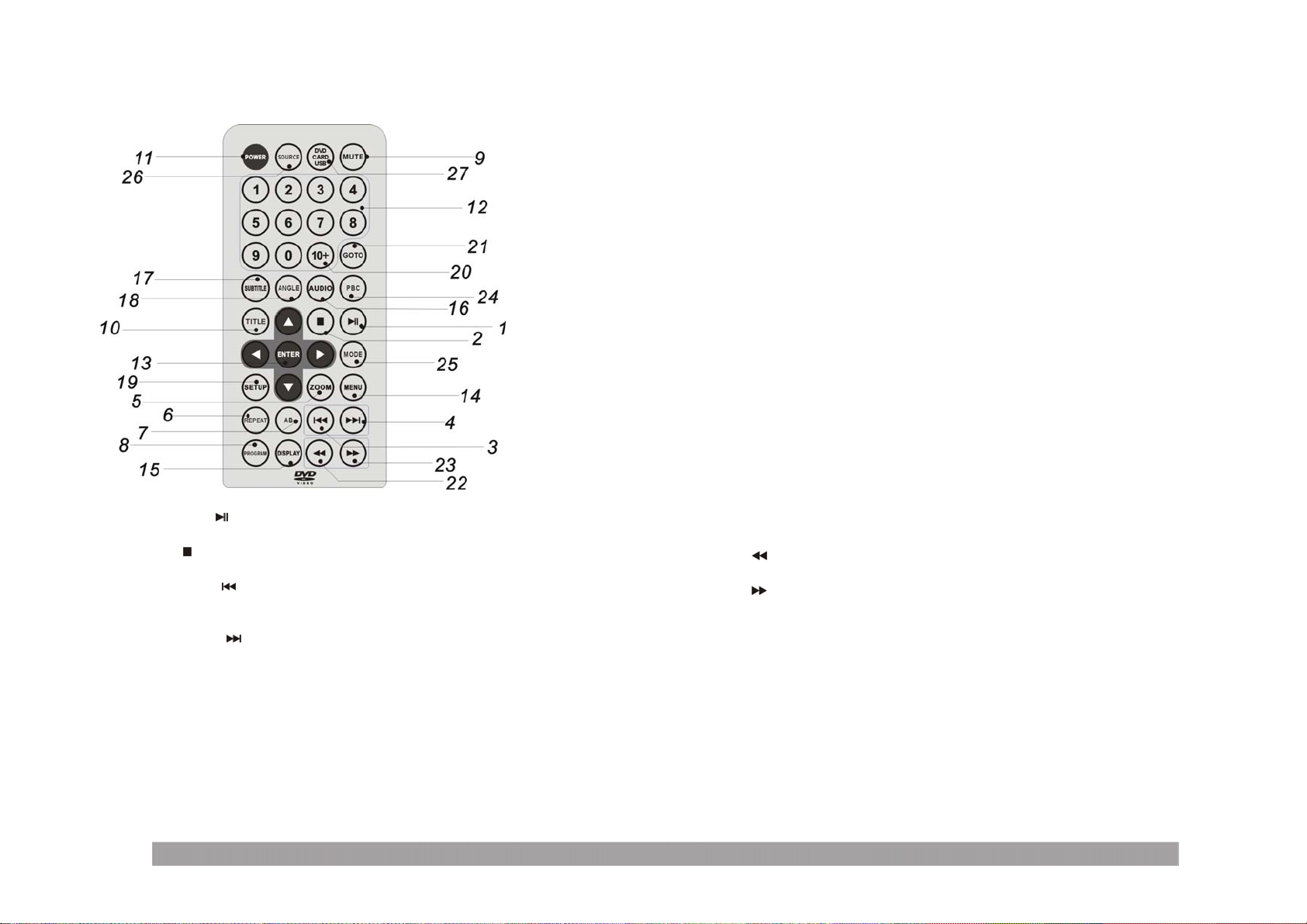
Identificatie van de bedieningstoetsen
De afstandsbediening
1. PLAY/PAUSE(
Voor het starten en tijdelijk onderbreken van de weergave.
2. STOP (
Stopt de weergave.
3. Reverse Skip(
Om terug te keren naar een voorgaand hoofdstuk/muzieknummer of naar het
begin.
4. Forward Skip (
Om over te gaan naar een volgend hoofdstuk/muzieknummer.
5. ZOOM
Vergroot het videobeeld.
6.REPEAT (herhaal)
Voor het herhalen van een hoofdstuk, muzieknummer, titel, alles.
7.A B
Voor het herhalen van een specifieke passage.
8. PROGRAM (programma)
Voor het programmeren van een muzieknummer in de programmalijst.
9. MUTE (stil)
Schakelt de geluiduitgang uit.
(weergave/pauze)
)
) (achterwaarts overslaan)
(voorwaarts overslaan)
10.TITLE (titel)
Om terug te keren naar het menu van de dvd-titels.
11.POWER (stroom)
Schakelt de dvd-speler naar de modus stand-by.
12. 0-9 CIJFERTOETSEN
Selecteert de genummerde items in een menu.
13.ENTER (invoeren)
Voor het bevestigen van een menuselectie.
14. MENU
Om een menu van een dvd-disk binnen te gaan. (links/rechts/op/neer)
15. DISPLAY
Voor toegang tot de displays op het scherm.
16. AUDIO
Selecteert een taal voor het geluid (dvd).
17. SUBTITLE (ondertiteling)
Selecteert een taal voor de ondertiteling.
18. ANGLE (camerastandpunt)
Selecteert een ander camerastandpunt wanneer op dit op de dvd beschikbaar is.
19. SETUP (instellingen)
Voor toegang tot of verlaten van het instelmenu.
20. DE TOETS 10+
Druk op 10+ wanneer uw selectie een getal hoger dan 10 is.
21. GOTO (ga naar)
Om rechtstreeks over te gaan naar een gewenst tijdspunt, titel of hoofdstuk in de
dvd-modus.
22. TOETS
Snel vooruitspoelen.
23. TOETS
Snel achteruitspoelen.
24. PBC
De schakelaar PBC aan/uit.
25. MODUS
Om het TFT-menu binnen te gaan en TFT in te stellen.
26. BRON
Om af te wisselen tussen DVD en AV.
27. DVD CARD USB
DVD, KAART, USB
5
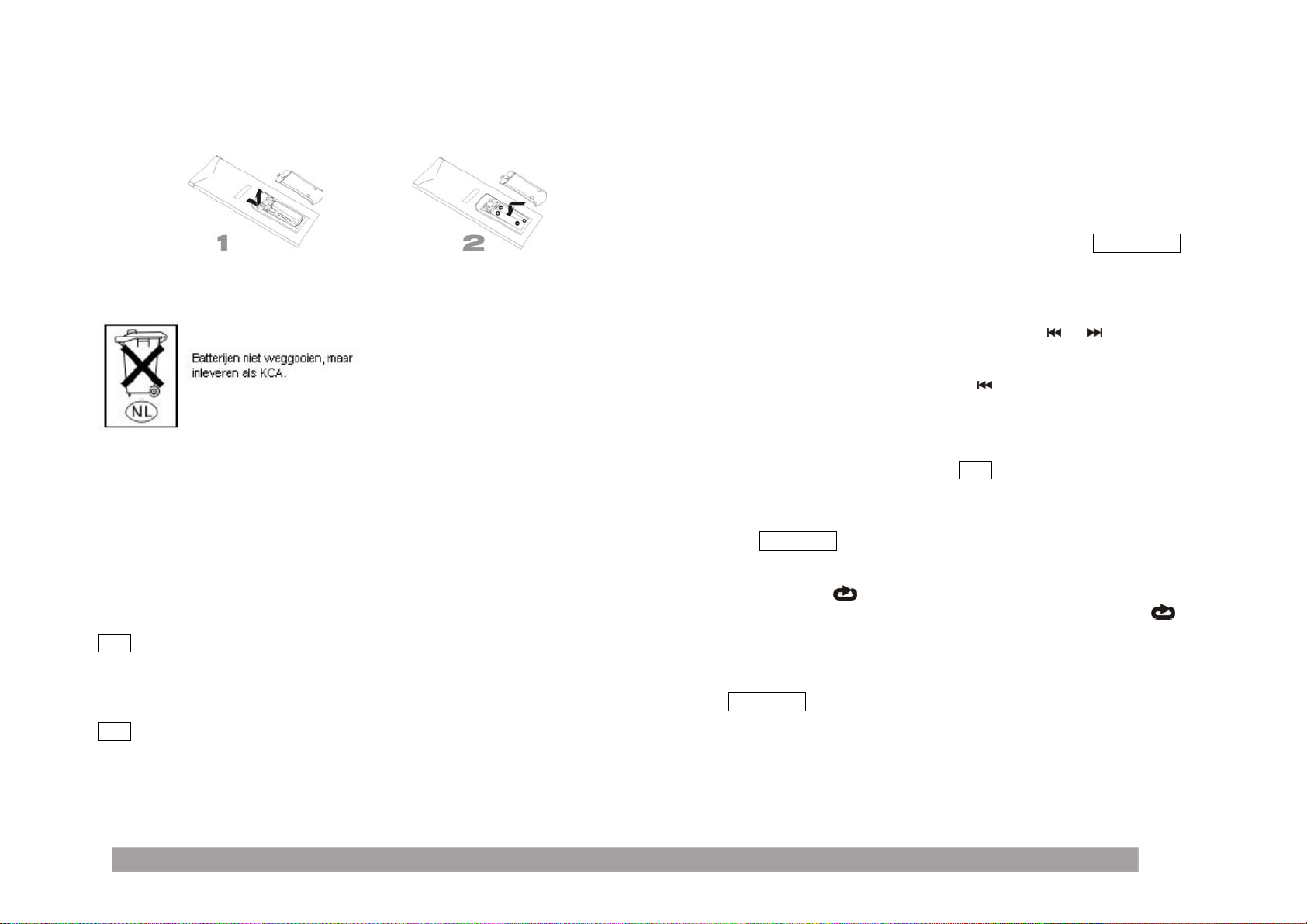
Identificatie van de bedieningstoetsen
Inzetten van de batterijen
Maak het batterijenvak open.
Opmerkingen:
Verwijder de batterij wanneer u de afstandsbediening of dvd-speler wegbergt of
lange tijd niet gaat gebruiken.
Om te beginnen
De weergave van dvd en video-cd (bediening)
Instellingen voor de weergave
1. Schakel de stroom in via de schakelaar op de linkerzijde van het
apparaat.
2. Druk op OPEN om de disklade te openen en zet een disk met de
weergavekant naar onder gericht in de lade.
3. Sluit de lade zodat de weergave automatisch start.
DVD
Gebruik de toetsen ▲▼◄► om een gewenste titel/hoofdstuk te selecteren en
druk dan op ENTER om te starten. Druk op de toets MENU om terug te keren
naar het menuvenster.
VCD
Gebruik de cijfertoetsen om de gewenste track te selecteren en druk op de toets
MENU om terug te keren naar het menuvenster. Omdat de menu-instellingen en
de bediening van disk tot disk kunnen verschillen, volgt u best de instructies die
op de menuvensters verschijnen.
2. Zet twee batterijen van het type AAA in
het batterijenvak.
Geen recht op garantie bestaat
voor schade die het gevolg is van
corrosie, oxidatie, batterijlekkage
en enig ander geleidelijk
inwerkend defect.
Opmerkingen:
1. Wanneer de ouderlijke controle is ingesteld en de disk volgens uw
instelling niet geschikt is voor de weergave moet u een paswoord
invoeren. (Zie "Ouderlijke controle" op pagina 22).
2. Op dvd’s kan een regiocode opgenomen zijn. Uw speler kan geen disks
weergeven die een andere regiocode dan de speler hebben.
3. Tenzij anders wordt vermeld kunnen alle bewerkingen via de
afstandsbediening worden gedaan. Sommige opties kunnen ook via het
instelmenu worden ingesteld.
Overgaan naar een ander HOOFDSTUK/MUZIEKNUMMER DVD , VCD VD
Wanneer een titel op een disk uit meer dan één hoofdstuk bestaat of een disk
meer dan één track bevat, kunt u als volgt naar een ander hoofdstuk/track
overgaan:
1. Druk tijdens de weergave kort op de toets SKIP
volgende (of voorgaande) hoofdstuk/muzieknummer over te gaan of
terug te keren naar het begin van het huidige hoofdstuk/muzieknummer.
2. Druk tweemaal kort op de toets SKIP
voorgaande hoofdstuk/ muzieknummer.
3. Om tijdens de dvd-weergave rechtstreeks naar eender welk hoofdstuk
over te gaan voert u het nummer van het hoofdstuk of de track in.
Selecteren van een ander geluidskanaal VCD
Druk tijdens de weergave herhaaldelijk op de toets AUDIO om een ander
geluidskanaal (stereo, links of rechts) te horen.
Herhaal A-B DVD , VCD
Om een fragment te herhalen.
1. Druk bij het gewenste beginpunt van het te herhalen fragment op de
toets A-B zodat
2. Druk bij het gewenste eindpunt opnieuw op de toets A-B, zodat
"AB" kort op het tv-scherm verschijnt en de herhaalde weergave van het
fragment begint.
3. Druk nogmaals op de toets A-B om te annuleren.
Herhaal DVD , VCD
U kunt een titel/hoofdstuk/alles/muzieknummer van een disk herhaald
weergeven.
Druk tijdens de weergave op de toets REPEAT om de gewenste herhaalmodus
te selecteren.
"A" kort op het tv-scherm verschijnt.
om terug te keren naar het
of om naar het
6

Om te beginnen
De weergave van dvd en video-cd (bediening)
Dvd videodisks -
Chapter (hoofdstuk): herhaalt het huidige hoofdstuk
Title (titel): herhaalt de huidige titel
All (alles): herhaalt alle tracks op de disk
Off (uit): geen herhaalde weergave
Video-cd’s, disks -
Track: herhaalt de huidige track
All (alles): herhaalt alle tracks op de disk
Off (uit): geen herhaalde weergave
Opmerkingen:
1. Op een videodisk met PBC moet PBC uitgeschakeld zijn om de
herhaalfunctie te kunnen gebruiken.
2. Druk tijdens de herhaalde weergave van een hoofdstuk (track) eenmaal
op de toets SKIP (
Zoom DVD , VCD
Gebruik de zoomfunctie om het videobeeld te vergroten:
1. Druk tijdens de weergave van bewegende of stilstaande beelden op de
toets ZOOM om de zoomfunctie te activeren. Een vierkant kader
verschijnt kort rechtsonder van het beeld.
2. Telkens wanneer u op de toets ZOOM drukt verandert het beeld op uw
tv-scherm als volgt:
2x afmeting Æ 3x afmetingÆ 4x afmeting Æ1/2x afmeting Æ1/3x afmeting Æ1/4x
afmeting Ægewone afmeting
3. Gebruik de toetsen ▲▼◄► om het vergrote beeld te verplaatsen.
4. Druk op de toets ZOOM tot het beeld weer 1X de normale grootte is om
terug te keren naar de gewone weergave.
Opmerking: de zoomfunctie werkt niet op sommige dvd’s.
Bijzondere dvd-kenmerken: nakijken van de inhoudsopgave van dvd-disks.
Op dvd’s zijn vaak menu’s opgenomen waarin u toegang tot bijzondere opties
krijgt. Druk op de toets MENU om het diskmenu te gebruiken. Voer het
overeenkomstige nummer in of gebruik de toetsen ▲▼◄► om uw selectie te
highlighten en druk dan op ENTER.
"herhaal hoofdstuk / titel / alles"
" herhaal track / alles"
of ) om de herhaalweergave te annuleren.
DVD-MENU
1. Druk op de toets DVD MENU. Wanneer bij de huidige titel een menu is
opgenomen verschijnt dat menu op het scherm. Zo niet verschijnt geen
menu op het scherm.
2. Het dvd-menu biedt opties zoals camerastandpunt, gesproken taal en
ondertiteling en hoofdstukken voor de titel die u kunt instellen.
3. Druk op de toets DVD MENU om te verlaten.
Camerastandpunt DVD
Wanneer op de disk scènes gefilmd vanuit meerdere camerastandpunten zijn
opgenomen kunt u tijdens de weergave een ander camerastandpunt kiezen.
Druk tijdens de weergave herhaaldelijk op de toets ANGLE om het gewenste
camerastandpunt te selecteren. Let erop dat het volgnummer van het huidige
camerastandpunt op het scherm wordt aangegeven.
Opmerking:
De indicator van het camerastandpunt gaat bij scènes die vanuit meerdere
camerastandpunten zijn opgenomen op het tv-scherm knipperen, zodat u weet
wanneer het mogelijk is een ander camerastandpunt te kiezen.
Selecteren van een andere audiotaal DVD
Druk tijdens de weergave herhaaldelijk op de toets AUDIO om een andere taal
van het geluidsspoor of de gesproken dialoog te horen. Bij DVD-RW disks die in
de modus VR met een hoofdkanaal en een tweetalig geluidskanaal zijn
opgenomen kunt u afwisselen tussen hoofd (L), tweetalig (R) of een mix van
beide (hoofd + tweetalig) door te drukken op AUDIO.
Ondertiteling DVD
Druk tijdens de weergave herhaaldelijk op de toets SUBTITLE om uit de
beschikbare talen van de ondertiteling te selecteren.
N
De toets TITLE DVD
Dvd-disks:
Druk op de toets TITLE, zodat het dvd-menu of de beschikbare titels op de disk
op het scherm worden aangegeven. U kunt dan “
programma’s te selecteren.
“ en ENTER gebruiken om
7

Basisbediening
Kenmerken van audio-cd en disks met MP3/WMA-bestanden
Disks
Deze dvd-speler kan cd’s en bestanden in de opmaak MP3/WMA op CD-R,
CD-RW, DVD+R en DVD+RW disks weergeven.
Audio CD
Een audio-cd wordt automatisch weergegeven nadat hij is ingezet. Informatie
over de weergave ervan wordt op het scherm aangegeven, zoals de verstreken
tijd van het hoofdstuk.
MP3/WMA
1. Druk op ◄ of ► om een map te selecteren en druk dan op de toets
ENTER om de inhoudsopgave van de geselecteerde map te zien.
2. Druk op ▲ of ▼ om een muzieknummer te selecteren en druk dan op de
toets PLAY of ENTER om de weergave te starten.
MP3/WMA - disks met de onderstaande kenmerken kunnen in deze speler
worden weergegeven:
1. Samplingfrequentie: tussen 8 en 48 kHz (MP3 ), tussen 32 en 48kHz (WMA ).
2. Bitsnelheid: tussen 8 en 320kbps (MP3 ), tussen 32 en 192kbps (WMA ).
De speler kan geen MP3/WMA-bestanden weergeven waarvan de titel eindigt op
een andere extensie dan MP3/WMA.
De fysische opmaak van CD-R moet ISO 9660 zijn.
Wanneer u MP3/WMA-bestanden opneemt met behulp van software die geen
bestandensysteem kan aanmaken (bijv. Direct-CD) kunnen de
MP3/WMA-bestanden niet worden weergegeven. Wij bevelen het gebruik van
Easy-CD Creator aan, omdat hiermee een bestandensysteem volgens de norm
ISO 9660 wordt aangemaakt.
Bestandnamen mogen uit niet meer dan 8 letters bestaan en moeten worden
gevolgd door de extensie ".mp3" of ".wma".
Bestandnamen mogen geen tekens zoals "/ ? * : < > l" enz. bevatten.
Het totaal aantal bestanden mag niet meer dan 650 per disk bedragen.
Deze dvd-speler vereist dat disks en opnames aan bepaalde technische normen
voldoen om een optimale weergavekwaliteit te bereiken. Vooropgenomen dvd’s
zijn automatisch volgens deze normen ingesteld. Er zijn veel verschillende
soorten opneembare diskformats (waaronder CD-R met MP3 of WMA-bestanden)
en deze moeten op hun beurt aan bepaalde (bovenstaande) voorwaarden
voldoen om in deze speler te kunnen worden weergegeven.
De consument dient te noteren dat toestemming is vereist voor het downloaden
van MP3/WMA-bestanden en muziek van het internet. Ons bedrijf is niet
gemachtigd om dergelijke toestemming te verlenen. Toestemming moet altijd
aan de eigenaar van de auteursrechten worden gevraagd.
De weergave van audio- c d’s en di sk s m et MP3/WMA-bestanden
Pauze CD,MP3,WMA
1. Druk tijdens de weergave op de toets PLAY/PAUSE.
2. Druk nogmaals op de toets PLAY/PAUSE om de weergave te hervatten.
Overgaan naar een ander muzieknummer CD,MP3,WMA
1. Druk tijdens de weergave kort op de toets SKIP ( of ) om over te
gaan naar het volgende (of voorgaande) muzieknummer of terug te
keren naar het begin van het huidige muzieknummer.
2. Druk tweemaal kort op de toets SKIP
voorgaande muzieknummer.
3. U kunt ook een muzieknummer selecteren door het volgnummer ervan in
te voeren.
Herhaal muzieknummer/map/alles/uit CD,MP3,WMA
U kunt een muzieknummer/map/alles van een disk herhaald weergeven.
1. Druk tijdens de weergave van een disk op de toets REPEAT zodat het
herhaalicoon op het scherm verschijnt.
2. Druk op de toets REPEAT om de gewenste herhaalmodus te selecteren.
Track (muzieknummer): herhaalt het huidige muzieknummer (CD)
Folder (map): herhaalt de huidige map
All (alles): herhaalt alle muzieknummers op de disk (CD)
Off (uit -geen display): gewone weergave
Opmerking:
Druk tijdens de herhaalde weergave eenmaal op de toets SKIP (
herhaalweergave te annuleren.
Herhaal A-B CD
1. Om tijdens de diskweergave een fragment herhaald weer te geven drukt
u bij het beginpunt van het gewenste fragment op de toets A-B. Het
herhaalicoon "A" verschijnt op het menuvenster.
2. Druk bij het eindpunt van het gewenste fragment opnieuw op de toets
A-B. Het herhaalicoon "AB" verschijnt op het menuvenster en de
herhaalde weergave van het fragment begint.
3. Druk opnieuw op de toets A-B om de herhaalweergave te verlaten en
terug te keren naar de gewone weergave. Het herhaalicoon verdwijnt van
het menuvenster
om terug te keren naar het
) om de
8

Basisbediening
De weergave van disks met JPEG-bestanden
N
Diavoorstelling JPEG
Er zijn 16 keuzemogelijkheden voor diavoorstellingen. Druk herhaaldelijk op de
toets om één van deze keuzemogelijkheden voor de diavoorstelling te kiezen.
Stilstaand beeld JPEG
1. Druk tijdens een diavoorstelling op de toets PLAY/PAUSE. De speler
schakelt nu in de PAUZEMODUS.
2. Druk om terug te keren naar de diavoorstelling nogmaals op de toets
PLAY/PAUSE.
Bekijken van een disk met JPEG-bestanden
U kunt deze dvd-speler gebruiken om Kodak foto-cd’s en disks met
JPEG-bestanden te bekijken.
1. Zet een disk in en sluit de lade. Het bestandenmenu verschijnt op het
tv-scherm.
2. Druk op de toets ◄ om► een map te selecteren en druk op de toets
ENTER. Nu verschijnt een lijst van bestanden in deze map. Om vanuit
een bestandenlijst terug te keren naar de mappenlijst gebruikt u de
toetsen◄ van ► de afstandsbediening om te highlighten, waarna u op
de toets ENTER drukt.
3. Druk om een specifiek bestand te bekijken op de toets ▲▼ om een
bestand te highlighten en druk dan op de toets ENTER of PLAY. U kunt
nu het bestand bekijken.
4. Wanneer u een Kodak foto-cd heeft ingezet wordt deze automatisch
weergegeven.
OPMERKING:
Druk op "
naar de voorgaande map en op "MENU" om terug te keren naar het menu.
Zoom JPEG
1. Druk op de toets “ZOOM”.
2. Gebruik "
Om een foto te draaien ▲▼◄►
Druk terwijl een foto is aangegeven op de toets of om de foto te draaien naar
binnen, te spiegelen, te draaien in de richting van de klok of tegen de richting van
de klok.
" om over te gaan naar de volgende pagina, op " " om terug te keren
" om het beeld te vergroten of " " om het beeld te
verkleinen.
Om te luisteren naar MP3/WMA-muziek terwijl u kijkt naar JPEG-foto’s
JPEG
U kunt bestanden weergeven terwijl u luistert naar MP3/WMA-muziek die op
dezelfde disk is opgenomen.
1. Selecteer het gewenste MP3/WMA-bestand.
2. Selecteer een foto.
Disks met JPEG-bestanden die in deze speler kunnen worden
weergegeven:
1. Afhankelijk van de grootte en het aantal JPEG-bestanden kan de
dvd-speler langere tijd nodig hebben om de inhoudsopgave van de disk
te lezen. Wanneer u na enkele minuten niet op de schermdisplay ziet,
zijn sommige bestanden wellicht te groot zodat de resolutie van de
JPEG-bestanden niet kan worden omgezet naar minder dan 2M pixel,
2760 x 2048.
2. Het totaal aantal bestanden en mappen op een disk mag niet meer dan
650 bedragen. Sommige disks kunnen niet worden weergegeven
doordat een andere opnameformat werd gebruikt of de conditie van de
disk niet aan de voorwaarden voldoet. Zorg ervoor dat alle geselecteerde
bestanden voorzien zijn van de extensie ".jpg" wanneer u ze op een cd
kopieert. Bestanden met de extensie ".jpeg" of andere extensies moeten
een nieuwe naam krijgen met de extensie ".jpg". Bestanden zonder de
extensie ".jpg" kunnen niet door deze dvd-speler worden gelezen, zelfs
wanneer zij in Windows Explorer als JPEG-fotobestanden worden
aangegeven.
9

Basisbediening
De weergave van disks met MPEG4-films
U kunt deze dvd-speler ook voor de weergave van disks met MPEG4-bestanden
gebruiken.
1. Zet een disk in en sluit de lade. Het mappenmenu verschijnt op het
tv-scherm.
2. Druk op ▲of ▼ om een map te selecteren en druk dan op ENTER. De
lijst van bestanden in deze map verschijnt op het tv-scherm. Om u vanuit
een bestandenlijst terug te keren naar de mappenlijst gebruikt u de toets
▲of ▼ van de afstandsbediening om ** te highlighten of de toets ◄► en
drukt u op ENTER.
3. Druk om een bepaald bestand te bekijken op de toets ▲▼ om dat
bestand te highlighten en druk dan op de toets ENTER of PLAY.
4. Druk op de toets STOP om te verlaten.
5. Druk op de toets NEXT om over te gaan naar het volgende hoofdstuk.
MPGE4-bestanden di e in dez e speler kunnen worden weer g eg even:
1. De beschikbare resolutiegrootte van MPEG4-bestanden ligt onder
720x576 (BxH) pixels.
2. De bestandnaam van MPEG4-bestanden is beperkt tot 56 tekens.
3. Wanneer het MPEG4-bestand een code bevat die onmogelijk kan
worden uitgedrukt verschijnt de markering "_" op de display.
Wanneer het aantal schermkaders meer dan 30 per seconde bedraagt is het
mogelijk dat dit apparaat niet normaal functioneert.
Wanneer de video- en audiostructuur van het opgenomen bestand niet
“interleaved” is wordt ofwel alleen de video of alleen de audio uitgebracht.
Weergeefbare MPEG4-bestanden:
".avi", ".mpg" en ".mpeg".
Weergeefbare ge lu i d f or m a ts
"AC3", "PCM", "MP3" en "WMA"
Sampling frequentie: tussen 8 en 48 kHz (MP3), tussen 32 en 48kHz
(WMA)
Bitsnelheid: tussen 8 en 320kbps (MP3), tussen 32 en 192kbps
(WMA)
Programmaweergave (niet voor foto-cd / MP3)
DVD
U kunt met de programmafunctie uw favoriete muzieknummers van eender welke
disk in het geheugen programmeren.
1. Druk op de toets PROGRAM zodat het programmamenu op het scherm
verschijnt.
2. Gebruik de cijfertoetsen (0-9) om de titels, hoofdstukken of
muzieknummers rechtstreeks in te voeren (een tracknummer die uit
slechts één cijfer bestaan worden voorafgegaan door “0”, bijvoorbeeld
“05”).
3. Verplaats de cursor door te drukken op ▲▼◄► om START te
selecteren.
4. Om vanuit de programmaweergave terug te keren naar de gewone
weergave drukt u op de toets PROGRAM en op STOP in het
programmamenu.
Nuttige tips:
- Het programma kan alleen geactiveerd worden wanneer een disk in de
dvd-speler is ingezet.
- Terwijl het programmamenu op de display is aangegeven is het niet mogelijk
instellingen via het instelmenu te doen.
10

Basisbediening
Het gebruik van DIGITALE KAARTEN en USB
Digitale (MMC/SD/MS) kaarten en USB met MP3-bestanden en foto’s (.jpg)
kunnen in dit apparaat worden weergegeven. MMC/SD/MS kaarten kunnen
rechtstreeks worden ingezet in de sleuf van de kaartlezer, terwijl het USB-contact
wordt gebruikt om signalen van USB-bronnen naar dit apparaat over te zetten.
Het selecteren van een DIGITALE USB/KAART voor de weergave
1. Schakel het apparaat in.
2. Stop een USB-bron in de USB-poort op de rechterzijde van het apparaat
of zet een kaart in de MMC/SD-kaartlezer op de linkerzijde.
3. Druk op de toets SOURCE van het apparaat en selecteer “MEDIA” zodat
het apparaat automatisch de USB/KAART gaat zoeken.
4. Wanneer USB/KAART is geselecteerd begint dit apparaat de ingezette
kaart of aangesloten USB te lezen.
BELANGRIJKE OPMERKING: Gezien de grote variatie in producten met
extern-geheugenpoorten (USB/SD/MMC, enz.) en hun soms zeer
fabrikant-specifieke functies kunnen we niet garanderen dat alle apparaten
worden herkend, noch dat alle theoretisch mogelijke bedieningsmogelijkheden
ook daadwerkelijk zullen werken.
MENU-INSTELLINGEN
Algemene bediening & pagina van de algemene instellingen
Algemene bediening
1. Druk op SETUP om het instelmenu binnen te gaan.
2. Druk op ENTER om naar een submenu in een lager niveau te gaan of uw
selectie te bevestigen.
3. Druk op ◄► om een submenu binnen te gaan of terug te keren naar het
voorgaande menu.
4. Druk op ▲▼ om het gewenste menu te highlighten.
Om het menu te verlaten
Druk op SETUP om de instellingen in het geheugen van de speler op te slaan,
ook nadat de speler is uitgeschakeld.
Pagina van de algemene instellingen
De opties die u in de pagina van de algemene instellingen kunt instellen zijn:
"tv-display", "camerastandpunt", "OSD-taal ", "ondertiteling" en "screensaver".
Volg de onderstaande stappen:
1. Druk op de toets SETUP om het instelmenu binnen te gaan.
2. Druk op de toets ◄► om de “Pagina van de algemene instellingen” te
selecteren.
Tv-display
Stel de beeldverhouding van de dvd-speler in naargelang de tv die u heeft
aangesloten.
11

MENU-INSTELLINGEN
Algemene bediening & pagina van de algemene instellingen
Pagina van de algemene instellingen
Camerastandpunt
Hiermee wordt de huidige instelling van het camerastandpunt in de rechterhoek
van het TFT-scherm aangegeven wanneer dit kenmerk op de disk beschikbaar
is.
1. Druk op de toets ▲▼ om “TV Display” te highlighten.
2. Ga het submenu binnen door te drukken op ►.
3. Verplaats de cursor door te drukken op ▲▼ om het geselecteerde item
te highlighten.
Normaal/PS
Wanneer u een gewone tv heeft aangesloten en beide zijkanten van het beeld
wenst afgesneden te zien om het in uw tv-scherm te laten passen.
Normaal/LB
Wanneer u een gewone tv heeft aangesloten. Hier wordt een breedbeeld met
zwarte banden onder- en bovenaan het beeld op het tv-scherm aangegeven.
Breed
Wanneer u een breedbeeld-tv heeft aangesloten.
1. Druk op ▲▼ om “Angle Mark” (camerastandpunt) te highlighten.
2. Ga het submenu binnen door te drukken op ►.
3. Verplaats de cursor door te drukken op ▲▼ om het geselecteerde item
te highlighten.
On: Camerastandpunt ingeschakeld.
Off: Huidige instelling van het camerastandpunt uitgeschakeld.
OSD-taal
U kunt hier uw eigen voorkeurtalen instellen. Telkens wanneer u een disk inzet
schakelt dit dvd-systeem automatisch over naar de geselecteerde taal. Wanneer
de geselecteerde taal niet op de disk beschikbaar is wordt de fabrieksingestelde
taal van de disk gebruikt. De geselecteerde OSD-taal blijft dan echter in het
systeemmenu bewaard.
12

MENU-INSTELLINGEN
Pagina van de algemene instellingen
Verborgen ondertiteling
De “closed captions” of verborgen
ondertiteling zijn gegevens die verborgen zitten in het videosignaal van sommige
disks. Deze verborgen ondertiteling is anders dan de gewone ondertiteling omdat
zij ook geluidseffecten voor hardhorigen aangeven (bijv. "telefoon rinkelt" en
"voetstappen"), terwijl de ondertitels dit niet doen.
Voordat u deze functie selecteert moet u nakijken of verborgen ondertiteling op
de disk is opgenomen en of uw tv-toestel deze functie ook ondersteunt.
On: verborgen ondertiteling
ingeschakeld.
Off: verborgen ondertiteling uitgeschakeld.
Screensaver
Deze functie wordt gebruikt om de screensaver in of uit te schakelen.
1. Druk op de toetsen ▲▼ om
“OSD Lang” (OSD-taal) te
highlighten.
2. Ga het submenu binnen door te
drukken op ►.
3. Verplaats de cursor door te
drukken op ▲▼ om het
geselecteerde item te
highlighten.
4. Selecteer een taal en druk op
ENTER.
1. Druk op ▲▼ om “Closed
Captions” (verborgen
ondertiteling) te highlighten.
2. Ga het submenu binnen
door te drukken op ►.
3. Verplaats de cursor door te
drukken op ▲▼ om het
geselecteerde item te
highlighten.
Pagina van de geluidsinstellingen
1. Druk op de toets ▲▼ om “Screen Saver” (screensaver) te highlighten.
2. Ga het submenu binnen door te drukken op ►.
3. Verplaats de cursor door te drukken op ▲▼ om het geselecteerde item
te highlighten.
On: de screensaver activeert wanneer in de modi STOP en PAUZE of wanneer
geen disk is ingezet en wanneer ongeveer 3 minutenlang geen enkele toets
wordt ingedrukt.
Off: de screensaver is uitgeschakeld.
Pagina van de geluidsinstellingen
De optie die u in de pagina van de geluidsinstellingen kunt instellen is:
“Downmix”.
1. Druk op de toets SETUP.
2. Druk op de toets ◄► om de “pagina van de geluidsinstellingen” te
selecteren.
Downmix
U kunt met deze optie de stereo analoge uitgang van uw dvd-speler instellen.
13

MENU-INSTELLINGEN
Pagina van de geluidsinstellingen
1. Druk op de toets ▲▼ om “Downmix” te highlighten.
2. Ga het submenu binnen door te drukken op ►.
3. Verplaats de cursor door te drukken op de toetsen ▲▼ om het
geselecteerde item te highlighten.
LT/RT: selecteer deze optie wanneer uw dvd-speler is aangesloten op een Dolby
Pro Logic decoder.
Stereo: selecteer deze optie wanneer de geluiduitgang alleen via de twee
voorste luidsprekers wordt uitgebracht.
Instelling van Dolby Digitaal
Instelling van Dolby Digitaal
De opties die u kunt instellen in de pagina van Dolby Digitaal zijn: “Tweevoudig
mono“ en “Dynamisch“.
1. Selecteer Dolby Digitaal en ga naar de instelpagina van Dolby Digitaal.
Tweevoudig mono
1. Druk op de toetsen ▲▼ om “Dual Mono” (tweevoudig mono) te
highlighten.
2. Ga het submenu binnen door te drukken op ►.
3. Verplaats de cursor door te drukken op de toetsen ▲▼ om het
geselecteerde item te highlighten.
Selecteer een instelling naargelang het aantal luidsprekers dat u heeft
aangesloten.
Stereo: het linkse monogeluid verstuurt uitgangsignalen naar de
linkerluidspreker en het rechtse monogeluid verstuurt uitgangsignalen naar de
rechterluidspreker.
L-Mono: het linkse monogeluid verstuurt uitgangsignalen naar de linker- en
rechterluidsprekers.
R-Mono: het rechtse monogeluid verstuurt uitgangsignalen naar de linker- en
rechterluidsprekers.
Mix-Mono: het gemixte linkse en rechtse monogeluid verstuurt uitgangsignalen
naar de linker- en rechterluidsprekers.
14

MENU-INSTELLINGEN
Instelling van Dolby Digitaal
Dynamisch
Om de dynamische geluiduitgang te optimaliseren worden de luidere
volume-uitgangen verzacht zodat u uw favoriete films kunt bekijken zonder
anderen te storen.
De niveaus voor de dynamische instelling zijn: vol, 7/8, 3/4, 5/8, 1/2, 3/8, 1/4, 1/8
en Uit.
Opmerking:
Sommige opties in de voorkeuren kunnen alleen geselecteerd worden
wanneer geen disk is ingezet (“No Disk”) of in de modus STOP (
Tv-type
Selecteer het kleurensysteem voor de AV-uitgangen naargelang uw tv. Deze
dvd-speler is zowel verenigbaar met NTSC als met PAL. Om een dvd-disk in
deze speler te kunnen weergeven moet de instelling van het kleurensysteem
voor de disk, de tv en de dvd-speler dezelfde zijn.
).
Voorkeurenpagina
Voorkeurenpagina
De opties die u in de voorkeurenpagina kunt instellen zijn: “tv-type”, ”audio”,
“ondertitels”, “diskmenu”, “paswoord” en “fabrieksinstellingen”.
1. Druk op de toets SETUP.
2. Druk ◄►op de toets om de “voorkeurenpagina” te selecteren.
1. Druk op de toets ▲▼ om “TV Display” te highlighten.
2. Ga het submenu binnen door te drukken op ►.
3. Gebruik ▲▼ om het tv-type te selecteren naargelang uw aangesloten tv.
PAL – selecteer dit wanneer de aangesloten tv met het PAL-systeem werkt. Nu
wordt het videosignaal van en NTSC-disk omgezet naar de PAL-opmaak.
NTSC – selecteer dit wanneer de aangesloten tv met het NTSC-systeem werkt.
Nu wordt het videosignaal van en PAL-disk omgezet naar de NTSC-opmaak.
MULTI – stel de video-uitgang in op automatisch om de uitgang van het
videosignaal automatisch aan de opmaak van de weergegeven disk aan te
passen.
Audio, ondertiteling en diskmenu
In deze optie kunt u de gewenste taal voor de audio, de ondertiteling en het
diskmenu kiezen.
15

MENU-INSTELLINGEN
Voorkeurenpagina
Audio, ondertiteling en diskmenu
In deze optie kunt u de gewenste taal voor de audio, de ondertiteling en het
diskmenu kiezen.
“Audio“ (de geluidsband van disks)
- “SUBTITLE“ (de ondertiteling van disks)
- “Disk Menu“ (menu van disks)
1. Druk op de toets ▲▼ om de optie “DVD language" (dvd-taal) te
highlighten.
2. Ga het submenu binnen door te drukken op ►.
3. Selecteer een taal en druk op de toets ENTER.
4. Herhaal de stappen 1~3 voor de andere taalinstellingen.
1. Druk op de toets ▲▼ om “TV Display” te highlighten.
2. Ga het submenu binnen door te drukken op ►.
3. Gebruik ▲▼ om het tv-type te selecteren naargelang uw aangesloten tv.
PAL – selecteer dit wanneer de aangesloten tv met het PAL-systeem werkt. Nu
wordt het videosignaal van en NTSC-disk omgezet naar de PAL-opmaak.
NTSC – selecteer dit wanneer de aangesloten tv met het NTSC-systeem werkt.
Nu wordt het videosignaal van en PAL-disk omgezet naar de NTSC-opmaak.
MULTI – stel de video-uitgang in op automatisch om de uitgang van het
videosignaal automatisch aan de opmaak van de weergegeven disk aan te
passen.
“Audio“ (de geluidsband van disks)
- “SUBTITLE“ (de ondertiteling van disks)
- “Disk Menu“ (menu van disks)
1. Druk op de toets ▲▼ om de optie “DVD language" (dvd-taal) te
highlighten.
2. Ga het submenu binnen door te drukken op ►.
3. Selecteer een taal en druk op de toets ENTER.
4. Herhaal de stappen 1~3 voor de andere taalinstellingen.
Ouderlijke controle
Aan sommige dvd’s is voor de volledige disk of bepaalde gedeeltes ervan een
niveau van ouderlijke controle (parental control) toegekend. Met dit kenmerk kunt
u niveaus van ouderlijke controle instellen, waardoor de weergave van volledige
disks of gedeeltes ervan beperkt wordt. De classificatieniveaus gaan van 1 tot 8
en kunnen van land tot land verschillen. U kunt de weergave van bepaalde disks
beperken die niet voor uw kinderen geschikt zijn, of bepaalde disks met
alternatieve scènes weergeven.
Omdat er geen niveaus van ouderlijke controle op VCD, SVCD en CD zijn is uw
instelling van de ouderlijke controle op dergelijke disks niet van toepassing. Dit
geldt ook voor de meeste illegale dvd-disks.
16

MENU-INSTELLINGEN
Voorkeurenpagina
1. Druk op de toets ▲▼ om “parental” (ouderlijke controle) te highlighten.
2. Ga het submenu binnen door te drukken op ► .
3. Gebruik ▲▼ om een classificatieniveau disks te highlighten.
- Dvd’s met een hoger classificatieniveau dan het ingestelde niveau kunnen
alleen worden weergegeven nadat het paswoord van 4 cijfers is ingevoerd en
een hoger classificatieniveau geselecteerd.
- Om de ouderlijke controle uit te schakelen en alle disks weer te geven kiest u
“Off” (uit).
Nuttige tip:
- Op sommige dvd’s is geen classificatieniveau gecodeerd, ook al
kan een classificatieniveau op de hoes van de disk aangegeven
zijn. Het kenmerk ouderlijke controle van deze speler is niet van
toepassing voor dergelijke disks.
Uitleg bij de classificatieniveaus
1 KID SAF
- Kindvriendelijk: in het bijzonder aanbevolen voor kinderen en kijkers van alle
leeftijden.
2 G
- Algemeen publiek: aanbevolen als aanvaardbaar voor kijkers van alle leeftijden.
3 PG
- Begeleiding van een ouder aanbevolen.
4 PG13
- Omvat inhoud die niet geschikt is voor kinderen jonger dan 13 jaar.
5-6 PG-R
- Begeleiding van een ouder en beperkt: het is aanbevolen dat ouders kinderen
jonger dan 17 jaar deze inhoud niet laten zien of alleen laten zien wanneer zij
onder toezicht van een ouder of volwassen oppas zijn.
7 NC17
- Niet geschikt voor kinderen jonger dan 17: niet aanbevolen voor kinderen
jonger dan 17.
8 ADULT
- Inhoud voor volwassenen: mag alleen worden bekeken door volwassenen
vanwege expliciete seksuele inhoud, geweld of taalgebruik.
Fabrieksinstellingen
Wanneer u de optie “Dealt“ (fabrieksinstellingen) selecteert worden alle opties en
persoonlijke instellingen teruggesteld naar de oorspronkelijke fabrieksinstellingen
of gewist.
1. Druk op de toets ▲▼ om “Default” (fabrieksinstellingen) te highlighten.
2. Highlight “Reset” (terugstellen) door te drukken op ►.
3. Druk op de toets ENTER om uw selectie te bevestigen.
Opgelet!
- Alle instellingen worden teruggesteld naar de fabrieksinstellingen
wanneer u deze optie selecteert.
17

MENU-INSTELLINGEN
Pagina van de paswoordinstelling
- Paswoordmodus: voor het in/uitschakelen van de paswoordmodus. Wanneer
deze optie is uitgeschakeld vereist het niveau van de ouderlijke controle geen
paswoord.
- Voor het instellen van een nieuw paswoord:
Paswoord
Dit kenmerk wordt gebruikt voor de ouderlijke controle. Voer een paswoord van
vier cijfers in volgens de instructies die op het scherm verschijnen. Het
fabrieksingestelde paswoord is 1369.
Om te beginnen
LCD-instelmenu
Druk op de toets MODE om het LCD-instelmenu van binnen te gaan. Druk
nogmaals om het LCD-instelmenu te verlaten.
Algemene bediening
1. Druk op de toets MODE om de BEELDMENU’S op het scherm te zien.
2. Druk op de▲▼ toetsen om het BEELD- OF SYSTEEMMENU te selecteren.
3. Gebruik de toetsen ◄► terwijl een item gehighlighted is om de instelling ervan
te wijzigen.
BEELD
1. Druk op de toets ▲▼ om “Password” (paswoord) te highlighten.
2. Ga het submenu binnen door te drukken op ►.
3. Druk op de toets ENTER om het venster “New Password” (nieuw
paswoord) binnen te gaan.
4. Voer de vier cijfers van het fabrieksingestelde paswoord in.
5. Voer een nieuw paswoord van 4 cijfers in.
6. Voer het nieuwe paswoord van 4 cijfers een tweede keer in om te
bevestigen. Het nieuwe paswoord van 4 cijfers is nu ingesteld.
7. Druk op de toets OK om te verlaten.
Nuttige tips:
- Nadat het paswoord is gewijzigd is de code voor de diskvergrendeling en de
ouderlijke controle ook gewijzigd.
- Het fabrieksingestelde paswoord (1369) blijft ook geldig nadat het paswoord
is gewijzigd.
BRIGHT: voor het instellen van de helderheid van het beeld.
CONTRAST: voor het instellen van het contrast van het beeld.
COLOR: voor het instellen van de kleur van het beeld.
LANGUAGE: voor het instellen van de taal van uw land.
SYSTEEM
PICT ASPE: voor het instellen van een beeldverhouding: 16:9 of 4:3.
VERTICAL: om het beeld ondersteboven te draaien.
VOLUME: voor het instellen van het VOLUME van het geluid.
18

Parameters en technische gegevens
Onderhoud van het apparaat
Verwijs naar de informatie in dit hoofdstuk voordat u een reparatieservice
contacteert.
Hanteren van het apparaat
Vervoeren van het apparaat
Gelieve de oorspronkelijke doos en verpakkingsmaterialen te bewaren. Wanneer
het nodig blijkt om dit apparaat te vervoeren pakt u het opnieuw in zoals het
oorspronkelijk was verpakt voor optimale bescherming.
Houd het buitenoppervlak schoon
Gebruik geen vluchtige stoffen zoals insectenspray in de buurt van het apparaat.
Laat geen rubberen of plastic producten langdurig met het apparaat in contact
blijven, omdat deze sporen of vlekken op het oppervlak kunnen achterlaten.
Schoonmaken van het apparaat
Gebruik alleen een zachte, droge doek om dit apparaat schoon te maken.
Wanneer de behuizing zeer vuil is gebruikt u een zachte doek die met een sopje
is bevochtigd. Gebruik geen krachtige schoonmaakproducten zoals alcohol,
benzeen of thinner omdat deze de afwerking van het apparaat kunnen
beschadigen.
Onderhoud en reparatie
Deze dvd-speler is een hightech precisie-instrument. Wanneer de optische
pick-uplens en de onderdelen van de diskaandrijving vuil of versleten zijn kan de
beeldkwaliteit slechter worden. Afhankelijk van de omgeving waarin het apparaat
wordt gebruikt is na iedere 1000 uur van gebruik een regelmatig nazicht en
onderhoud van het apparaat aanbevolen. Gelieve uw dichtstbijzijnde erkende
verdeler te contacteren voor meer informatie hierover.
Elektronische parameters
Item
Stroomvereisten
Afmetingen (approx.)
Stroomverbruik
Stroomverbruik in
standy
Gewicht (approx.)
Vochtigheidsgraad
voor de werking
Uitgangen
Systeem
Laser : Semi-conductor laser, golflengte 650 nm
Signaalsysteem
Frequentierespons
Verhouding
signaal/ruis
Dynamische
reikwijdte
Accessoires
Opmerking: het uiteindelijke ontwerp en de technische gegevens kunnen zonder
voorafgaande kennisgeving gewijzigd zijn.
Standaardvereisten
100-240 V wisselstroom, 50/60 Hz
248(L) X 143(B) X 32(D) mm
<18W
<1.2W
1,2 kg
5% tot 90%
VIDEO-UITGANG
AUDIO-UITGANG 1,0 Vrms (1 KHz, 0 dB)
Audio
NTSC/PAL
20Hz tot 20 kHz (1dB)
Meer dan 80 dB (alleen de ANALOGE UIT-aansluitingen)
Meer dan 85 dB (DVD/CD)
Video/audiokabel, afstandsbediening, stereo
hoofdtelefoon, adapter voor sigarettenaansteker van de
auto, autotas
1 vp-p (75)
Luidspreker: 1W X 2,
hoofdtelefoonuitgang
19

Tips voor het oplossen van problemen
Tips voor het oplossen van problemen (algemeen)
Kijk de onderstaande problemen en oplossingen na voordat u telefoneert naar
een reparatieservice.
Geen geluid of vervormd geluid:
Controleer of de apparatuur correct is aangesloten.
Controleer of de instellingen voor de ingang van de tv en het stereosysteem
correct zijn gemaakt.
Geen beeld:
Controleer of de apparatuur correct is aangesloten.
Controleer of de instelling voor de ingang van de tv "video" is.
Controleer of LCD is ingeschakeld.
Geen weergave:
Condensvorming: wacht ongeveer 1 of 2 uur tot de speler vanbinnen is
gedroogd.
Deze speler kan alleen dvd’s, MP3-disks en cd’s weergeven.
De disk is vuil en moet worden schoongemaakt.
Controleer of de disk met de labelkant naar boven is ingezet.
Geen afstandsbediening:
Controleer of de batterijen met de polariteiten (+&-) in de correcte richting zijn
ingezet.
De batterijen zijn leeg, vervang ze door nieuwe.
Richt de afstandsbediening naar de afstandssensor voor de bediening.
Verwijder obstakels tussen de afstandsbediening en de afstandssensor.
Gebruik de afstandsbediening op een maximum afstand van 8 meter van de
afstandssensor.
Geen reactie op de toetsen (van het apparaat en/of de afstandsbediening):
Schakel het apparaat uit en dan weer in. Of, schakel het apparaat uit, trek de
stekker uit het stopcontact en sluit opnieuw aan. (De speler werkt misschien niet
goed door onweer, statische elektriciteit of een andere externe factor.)
Tips voor het oplossen van problemen (DVD)
De weergave start niet nadat u een titel heeft geselecteerd:
Kijk de instelling van de "ouderlijke controle" na.
Het taal van het geluidsspoor en/of de ondertiteling is niet deze die u bij de
initiële instellingen heeft geselecteerd:
Wanneer de ingestelde taal van de audio en/of de ondertiteling niet op de disk
beschikbaar is kunt u deze taal niet horen/zien.
Geen ondertitels:
Ondertitels worden alleen aangegeven wanneer deze op de disk zijn
opgenomen.
U kunt geen andere taal voor het geluidsspoor (of de ondertiteling)
selecteren:
●Bij disks die niet meer dan één taal bevatten kunt u geen andere taal kiezen.
●Bij sommige disks kan een andere taal niet via de toets AUDIO of SUBTITLE
worden geselecteerd. Probeer indien beschikbaar een andere taal te selecteren
in het dvd-menu.
U kunt geen ander camerastandpunt kiezen:
Deze functie is afhankelijk van de software. En ook wanneer een disk
verschillende camerastandpunten bevat kan dit slechts voor bepaalde scènes
zijn.
20

Wegwerpen van afgedankte elektrische en elektronische apparatuur
Het symbool op het product, de accessoires en de verpakking geeft aan dat dit product niet als huisvuil mag worden behandeld. Gelieve dit apparaat te brengen naar
een door uw plaatselijke overheden aangeduid inzamelpunt vanwaaruit elektrisch en elektronisch afval kan worden gerecycleerd. In de Europese Unie en andere
Europese landen bestaan afzonderlijke inzamelsystemen voor afgedankte elektrische en elektronische apparatuur. Door dit product op een correcte manier weg te
werpen helpt u bij het voorkomen van mogelijke gevaren voor het milieu en de gezondheid, die kunnen worden veroorzaakt door onjuiste behandeling van dergelijk
afval. Het recycleren van materialen helpt ook natuurlijke grondstoffen te besparen. Gelieve daarom uw afgedankte elektrische en elektronische apparaten niet bij het
gewone huisvuil weg te werpen. Voor meer informatie over de recyclage van dit product kunt u de plaatselijke overheidsdiensten, het containerpark of de winkel waar u
dit apparaat aankocht contacteren.
Voor verdere informatie en garantiebepalingen kijk op: www.akai.eu
